Dulunya, saat ingin membagikan nomor ponsel. Kita harus menyalin nomor tersebut secara manual, kemudian baru mengirimkannya lewat SMS atau pesan elektronik (email). Cara ini tentu tidak praktis ketika kamu ingin membagikan banyak nomor sekaligus, pastinya membutuhkan waktu yang cukup lama.
Untungnya saat ini kita dimudahkan dengan teknologi yang ada. Aplikasi seperti WhatsApp misalnya bisa membantu kita mengirimkan kontak dengan mudah, cepat dan efisien.
Kita bisa mengirimkan banyak kontak, hanya dengan beberapa kali tap saja.
Jika kamu termasuk orang yang masih belum tau cara membagikan kontak di aplikasi WhatsApp, langsung saja simak tutorial lengkapnya dibawah ini.
A. Mengirim kontak via WhatsApp
Disini kamu bisa mengirimkan satu atau beberapa kontak sekaligus. Jadi cara ini sangat cocok jika kamu ingin membagikan kontak WhatsApp dalam jumlah banyak.
Berikut langkah-langkahnya.
- Buka aplikasi WhatsApp dan buka ruang chat yang akan menerima kontak tsbt.
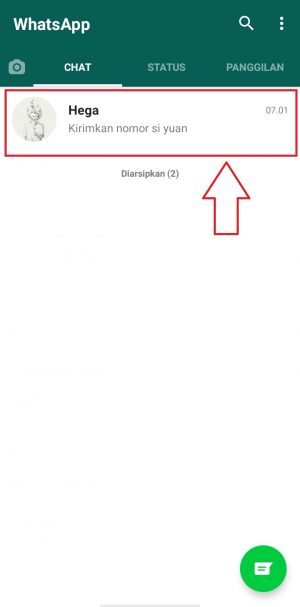
- Setelan halaman obrolan terbuka, klik tombol lampiran atau ikon ‘klip’ yang ada di kolom ketik pesan.
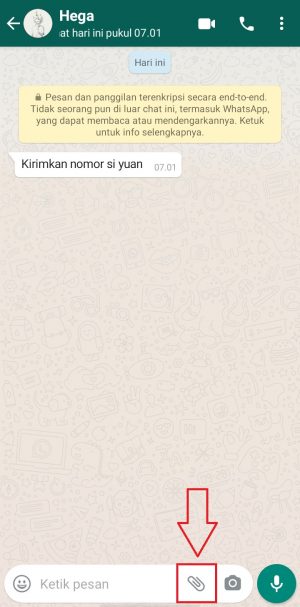
- Akan muncul pop-up seperti gambar berikut, pilih menu ‘Kontak’ yang ada di pojok kanan.
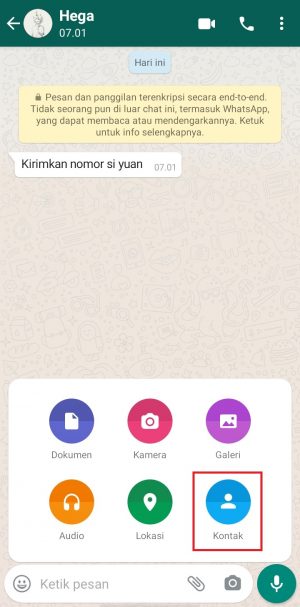
- Pilih kontak yang diinginkan, jika kontak kamu banyak gunakan fitur ‘pencarian’ yang ada di kanan atas.
- Kamu juga bisa memilih lebih dari satu kontak untuk dikirim. Jika ingin menghapus kontak yang dipilih, ketuk tombol ikon ‘kontak’ atau ‘tanda silang’ yang tampil di daftar kontak atas.
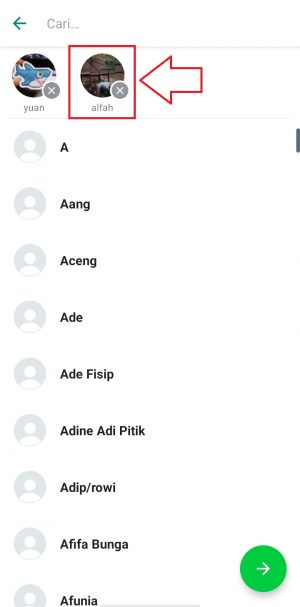
- Jika sudah selesai memilih kontak yang akan dikirim, ketuk tombol ‘panah’ di pojok kanan bawah layar untuk melanjutkan.
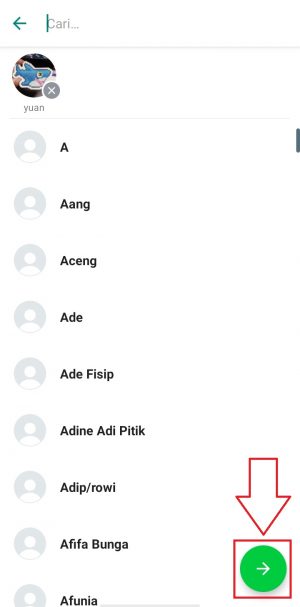
- Akan muncul halaman kirim kontak, disini akan terlihat nama kontak dan nomornya. Selanjutnya, tap tombol ‘kirim’ di kanan bawah.
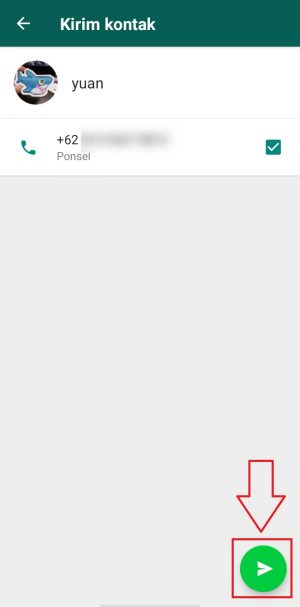
- Selesai, kontak yang kamu pilih sudah terkirim.
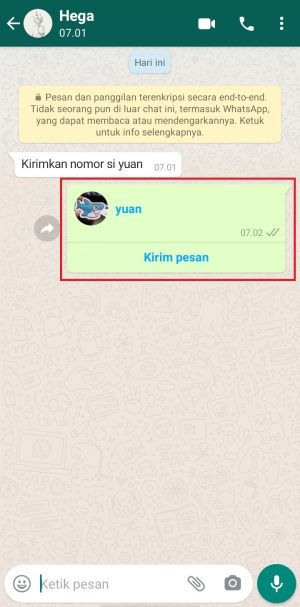
Sebelum memberikan kontak ke orang lain, pastikan kamu sudah meminta izin terlebih dahulu kepada pemilik nomor. Sebab, ada sebagian orang yang tidak suka nomornya dibagikan oleh orang lain.
B. Share kontak lewat Status WhatsApp
Selain cara diatas, kamu bisa membagikan kontak lewat status. Cara ini disebut promote atau lebih dikenal dengan PM, biasanya hal ini dilakukan ketika ada teman kita sedang mencari banyak kenalan di WhatsApp.
Seperti namanya, cara ini bisa kamu lakukan dengan mempromosikan nomor kontak melalui status. Berikut langkah-langkahnya.
- Buka aplikasi WhatsApp, lalu ketuk menu ‘Kontak’ di kanan bawah layar.
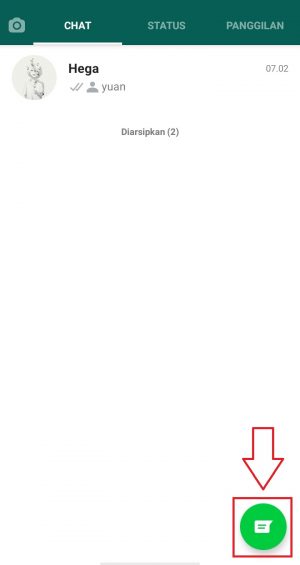
- Disini cari kontak yang ingin kamu promosikan dan buka obrolan dengan teman tersebut.
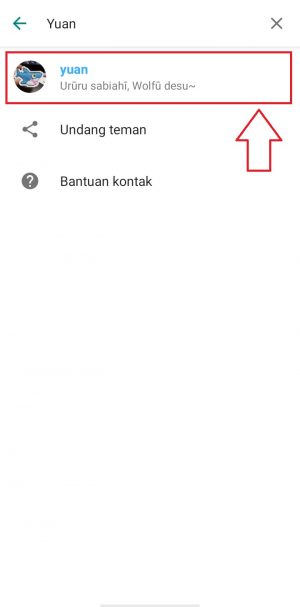
- Berikutnya, buka profil kontak WhatsApp dengan mengetuk pada ‘nama kontak’ yang berada di kiri atas.

- Sekarang, Screenshot atau tangkap layar pada halaman profil kontak tersebut. Pastikan nomor telepon miliknya terlihat di tangkapan layar ya.
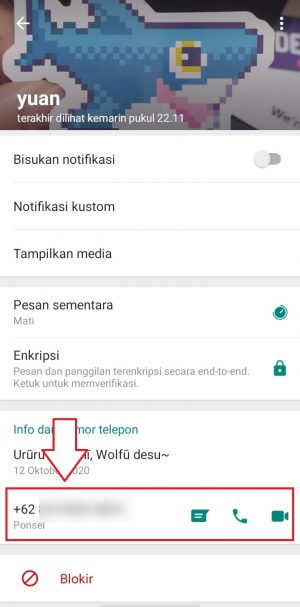
- Kemudian, kembali ke beranda dan buka menu ‘Status’ yang ada di tengah.
- Ketuk ikon ‘Kamera’ di pojok kanan bawah layar untuk mulai membuat status.
- Pilih gambar screenshot yang sudah kamu ambil tadi, lalu tambahkan caption untuk mengenalkan pemilik kontak tersebut kepada orang lain.
- Jika sudah, ketuk ikon ‘panah’ di sebelah kolom caption untuk menjadikannya status.
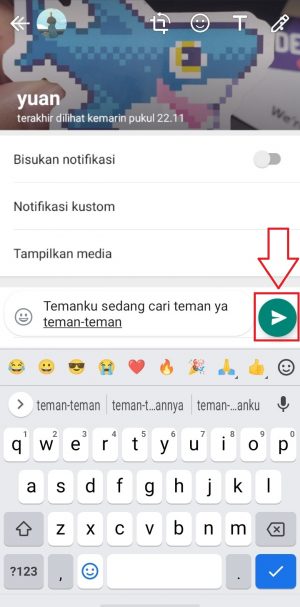
- Selesai, kamu sudah membagikan kontak WhatsApp lewat status.
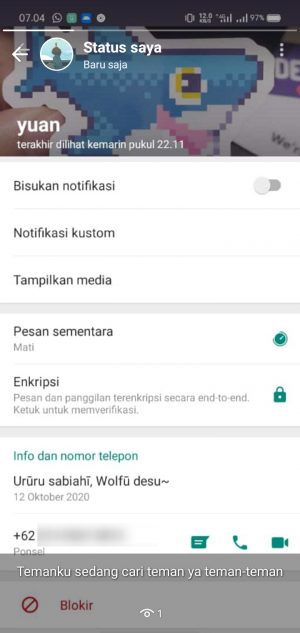
Dengan cara ini akan semakin banyak orang tahu tentang nomor yang kamu promosikan. Tentunya ini akan menguntungkan si pemilik karena mendapat kenalan baru dari bantuanmu.
Semoga tulisan diatas cukup jelas. Apabila ada yang kurang dimengerti, bisa langsung tanyakan lewat kolom komentar di bawah. Thanks.
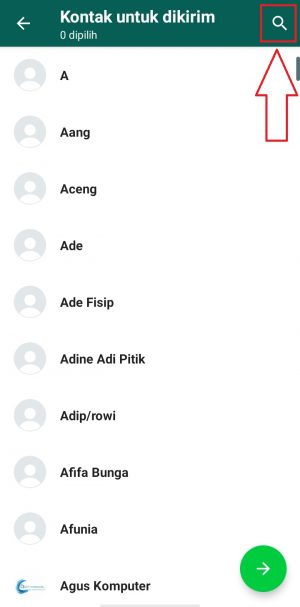
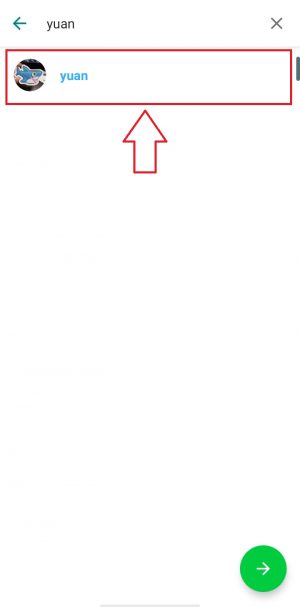
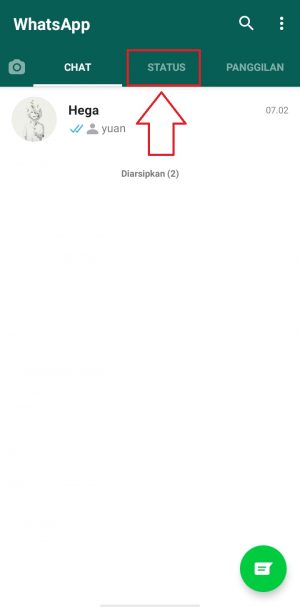
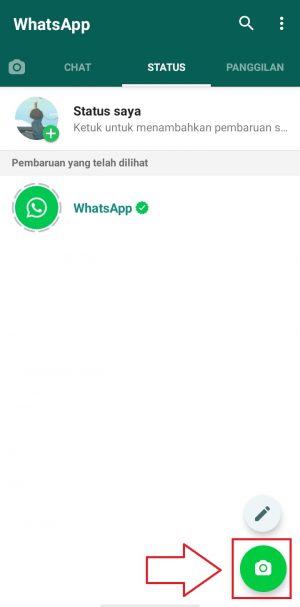
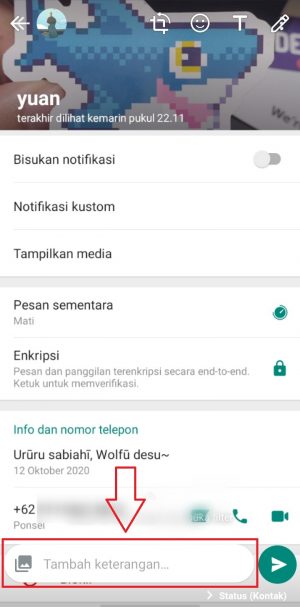
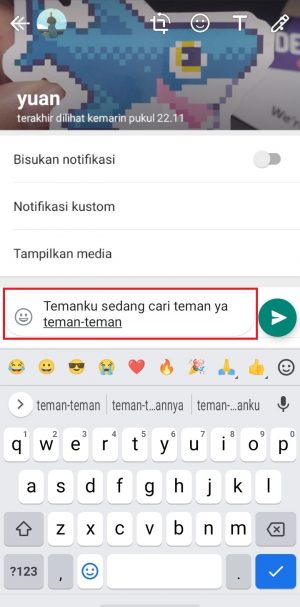
Tinggalkan Balasan